Καταργήστε τον κωδικό πρόσβασης προσαρμόζοντας τις ρυθμίσεις του λογαριασμού σας
- Η δυνατότητα ασφαλείας κωδικού πρόσβασης σε υπολογιστές με Windows βοηθά να διατηρείται το σύστημα ασφαλές από εισβολείς και μη εξουσιοδοτημένους χρήστες.
- Η κατάργηση του κωδικού πρόσβασης σύνδεσης από τα Windows 10 μπορεί να καταστήσει το σύστημα ευάλωτο σε μη εξουσιοδοτημένη πρόσβαση.
- Η απενεργοποίηση του κωδικού πρόσβασης σύνδεσης στη ρύθμιση Λογαριασμός χρήστη θα βοηθήσει στην αφαίρεση του κωδικού πρόσβασης.
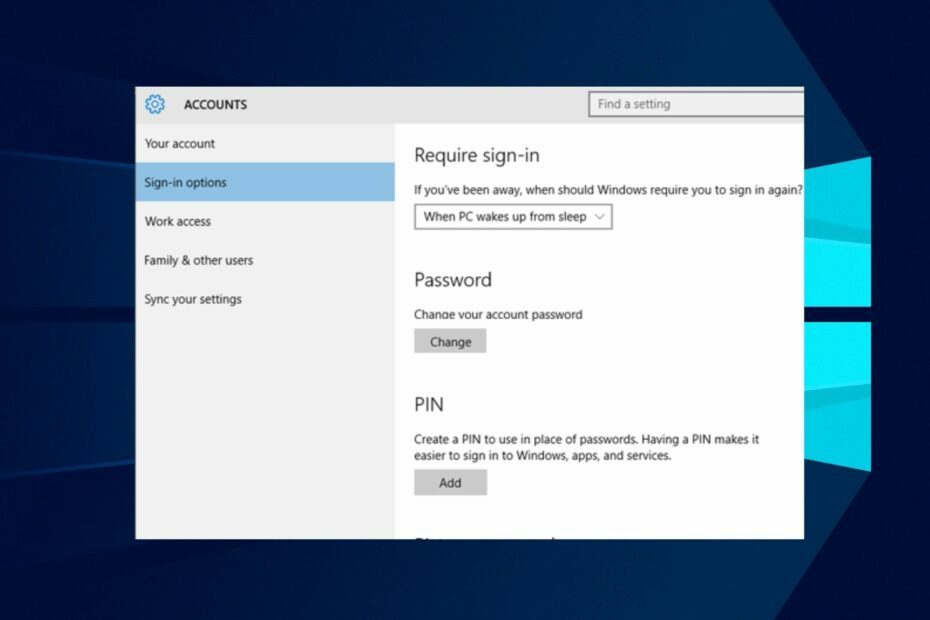
ΧΕΓΚΑΤΑΣΤΑΣΗ ΚΑΝΟΝΤΑΣ ΚΛΙΚ ΣΤΟ ΑΡΧΕΙΟ ΛΗΨΗΣ
- Κατεβάστε το DriverFix (επαληθευμένο αρχείο λήψης).
- Κάντε κλικ Εναρξη σάρωσης για να βρείτε όλα τα προβληματικά προγράμματα οδήγησης.
- Κάντε κλικ Ενημέρωση προγραμμάτων οδήγησης για να αποκτήσετε νέες εκδόσεις και να αποφύγετε δυσλειτουργίες του συστήματος.
- Έγινε λήψη του DriverFix από 0 αναγνώστες αυτόν τον μήνα.
Πολλοί χρήστες παραπονιούνται για το άγχος της εισαγωγής κωδικού πρόσβασης όποτε χρειάζεται να συνδεθούν στους υπολογιστές τους. Έτσι, αναζητούν τρόπους για να αφαιρέσουν τον κωδικό πρόσβασης σύνδεσης, παρόλο που δεν συνιστάται. Ωστόσο, αυτός ο οδηγός θα συζητήσει πώς να αφαιρέσετε γρήγορα τους κωδικούς πρόσβασης σύνδεσης από τα Windows 10.
Επίσης, έχουμε έναν λεπτομερή οδηγό για το κωδικός σφάλματος 0x80280013 όταν προσπαθείτε να συνδεθείτε στα Windows και μερικά βήματα για τη διόρθωσή του.
Μπορώ να ασφαλίσω τον υπολογιστή μου χωρίς κωδικό πρόσβασης;
Οι λειτουργίες κλειδώματος ασφαλείας των Windows σάς επιτρέπουν να προσθέσετε έναν μοναδικό κωδικό πρόσβασης για να διατηρήσετε ασφαλείς τις πληροφορίες του υπολογιστή της επιχείρησής σας.
Εμποδίζει άλλους χρήστες ή εισβολείς να έχουν πρόσβαση σε αυτό χωρίς τη συγκατάθεσή σας. Έτσι, ο υπολογιστής σας θα καταστεί ευάλωτος κατά την εγκατάσταση σύνδεση χωρίς κωδικό πρόσβασης για Windows 10.
Επιπλέον, οι νεότερες συσκευές διαθέτουν άλλα βιομετρικά χαρακτηριστικά ασφαλείας, όπως τεχνολογίες αναγνώρισης προσώπου και σάρωσης δακτυλικών αποτυπωμάτων. Έτσι, μπορείτε να ασφαλίσετε τον υπολογιστή σας χωρίς κωδικό πρόσβασης εάν χρησιμοποιείτε μια τέτοια συσκευή. Διαφορετικά, ο υπολογιστής σας θα είναι ευάλωτος σε μη εξουσιοδοτημένη πρόσβαση τοπικά και απομακρυσμένα.
Ωστόσο, δεν έχετε τίποτα να ανησυχείτε σχετικά με την ασφάλεια εάν έχετε μια συσκευή χωρίς κρίσιμα αρχεία και χρειάζεστε μόνο γρήγορη πρόσβαση.
Πώς μπορώ να αφαιρέσω τον κωδικό πρόσβασης από τα Windows 10;
1. Απενεργοποιήστε τη σύνδεση με τον κωδικό πρόσβασης στους Λογαριασμούς χρηστών
- Κάντε αριστερό κλικ στο Αρχή κουμπί, πληκτρολόγηση netplwiz στο πλαίσιο αναζήτησης και, στη συνέχεια, επιλέξτε netplwiz από το αποτέλεσμα να ανοίξει Λογαριασμοί χρηστών.

- Καταργήστε την επιλογή του πλαισίου για το Οι χρήστες πρέπει να εισάγουν όνομα χρήστη και κωδικό πρόσβασης για να χρησιμοποιήσουν αυτόν τον υπολογιστή επιλογή και μετά κάντε κλικ στο Ισχύουν κουμπί.

- Στο Συνδεθείτε αυτόματα προτροπή, εισαγάγετε το δικό σας Ονομα χρήστη και κωδικός, μετά κάντε κλικ στο Εντάξει κουμπί.
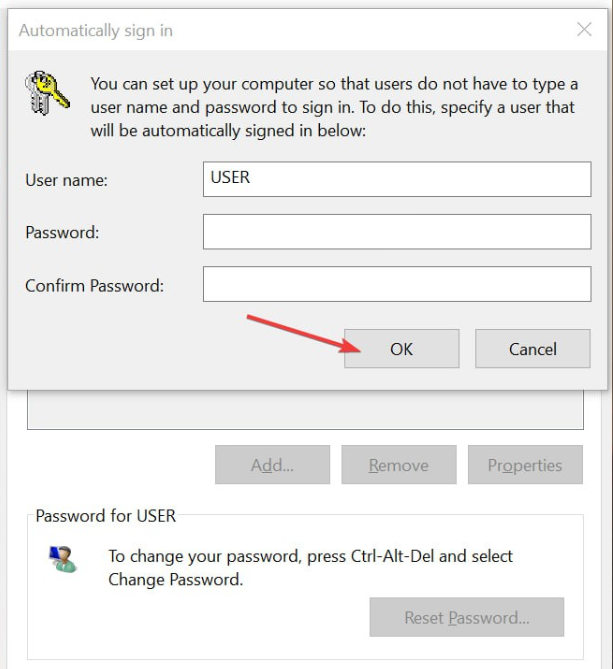
- Κάντε κλικ Εντάξει για να εφαρμόσετε τις αλλαγές.
- Κάντε επανεκκίνηση του υπολογιστή σας και ελέγξτε εάν απαιτεί κωδικό πρόσβασης πριν συνδεθείτε.
Τα παραπάνω βήματα θα απενεργοποιήσουν τον κωδικό πρόσβασης και θα εμποδίσουν το σύστημα να απαιτεί από τους χρήστες να εισάγουν ένα όνομα χρήστη και έναν κωδικό πρόσβασης πριν από τη χρήση του υπολογιστή.
Αν υπάρχει χωρίς πλαίσιο ελέγχου στο netplwiz παράθυρο, ελέγξτε τον παραπάνω σύνδεσμο για λεπτομερή βήματα για να το επαναφέρετε.
2. Αφαιρέστε τον κωδικό πρόσβασης από τις Ρυθμίσεις
- Τύπος Windows + Εγώ κλειδί για να ανοίξετε το Ρυθμίσεις των Windows εφαρμογή.
- Κάντε κλικ στο Λογαριασμοί και επιλέξτε Συνδεθείτε επιλογές από το αριστερό παράθυρο.

- Κάντε κλικ στο Αλλαγή σύμφωνα με το Κωδικός πρόσβασης Ενότητα.

- Εισαγάγετε τον τρέχοντα κωδικό πρόσβασης και κάντε κλικ Επόμενο.
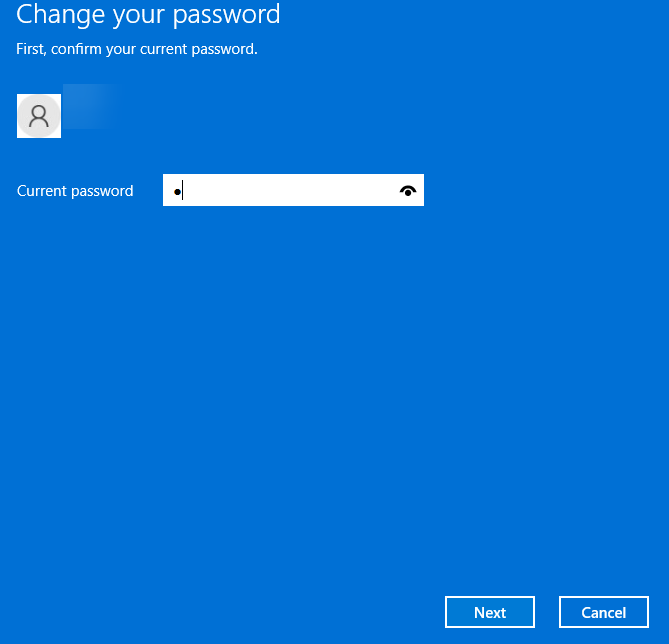
- Στο νέο παράθυρο για την εισαγωγή νέων κωδικών πρόσβασης, αφήστε όλα τα κενά κενά και κάντε κλικ Επόμενο.
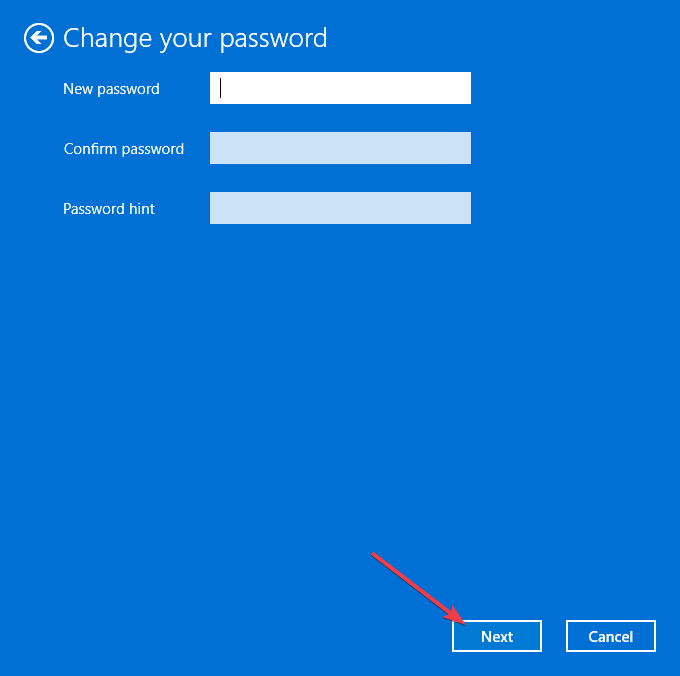
Αυτή η διαδικασία θα αφαιρέσει τους κωδικούς πρόσβασης εντελώς.
- Πώς να κάνετε like σε ένα σχόλιο στο Microsoft Word
- Πώς να απενεργοποιήσετε την υπογραφή SMB από προεπιλογή στα Windows 11
- Πώς να απεγκαταστήσετε πλήρως το Spotify στα Windows 11
- Σφάλμα χρόνου εκτέλεσης 7: Εκτός μνήμης [Διόρθωση]
3. Αφαιρέστε τον κωδικό πρόσβασης μέσω του Πίνακα Ελέγχου
- Κάντε αριστερό κλικ στο Αρχή κουμπί, πληκτρολόγηση Πίνακας Ελέγχου, και εκτοξεύστε το.
- Επιλέγω Λογαριασμός χρήστη.

- Στη συνέχεια, επιλέξτε Διαχείριση άλλου λογαριασμού.
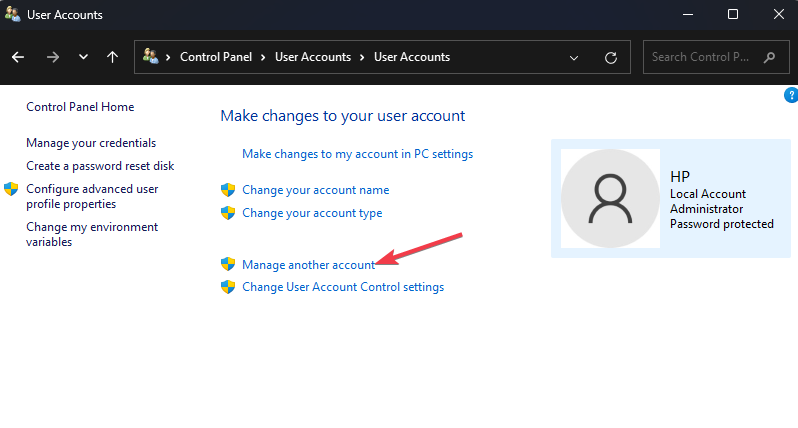
- Τώρα, επιλέξτε τον λογαριασμό του οποίου ο χρήστης θα αφαιρεθεί από αυτό το παράθυρο.
- Κάνε κλικ στο Αλλάξτε τον κωδικό πρόσβασης Σύνδεσμος.

- Εισαγάγετε το δικό σας τρέχον κωδικό πρόσβασης και αφήστε τα άλλα κουτιά άδεια. Στη συνέχεια κάντε κλικ στο Αλλαξε κωδικό.

Παρόμοια με τις ρυθμίσεις των Windows, αυτή είναι μια εναλλακτική λύση για την κατάργηση των κωδικών πρόσβασης σε έναν λογαριασμό χρήστη.
4. Χρησιμοποιήστε τη γραμμή εντολών
- Τύπος Windows + R πλήκτρα για να ανοίξετε το Τρέξιμο παράθυρο διαλόγου, πληκτρολογήστε cmd, και χτυπήστε Εισαγω.
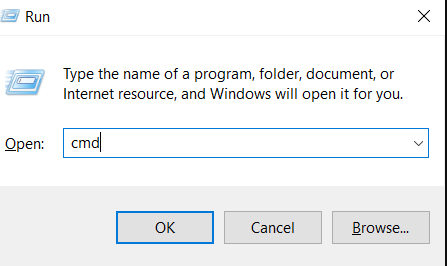
- Όταν ανοίξει το παράθυρο της γραμμής εντολών, πληκτρολογήστε την παρακάτω εντολή και πατήστε Εισαγω:
Διαχειριστής καθαρού χρήστη *
- Το σύστημα θα σας ζητήσει να δώσετε έναν νέο κωδικό πρόσβασης. Μην εισάγετε τίποτα και πατήστε το Εισαγω κλειδί δύο φορές.
Αυτή η διαδικασία θα αφαιρέσει τον κωδικό πρόσβασης του διαχειριστή.
5. Κατάργηση χρησιμοποιώντας Τοπικούς χρήστες και ομάδες
- Τύπος Windows + R πλήκτρα για να ανοίξετε το Τρέξιμο παράθυρο διαλόγου, πληκτρολογήστε lusrmgr.msc, και χτυπήστε Εισαγω.
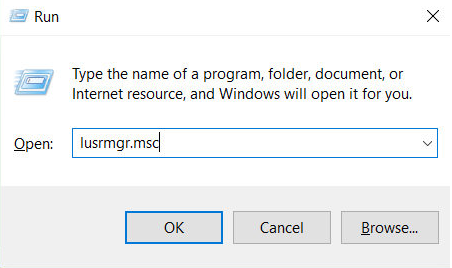
- Τώρα, κάντε κλικ στο Χρήστες, κάντε δεξί κλικ στο δικό σας λογαριασμός χρήστη, και επιλέξτε Ορίστε κωδικό.
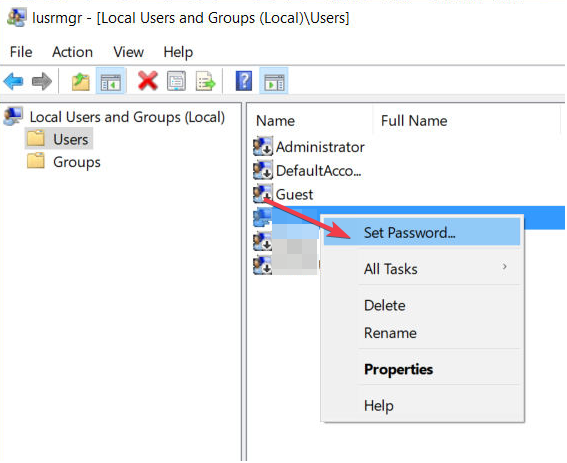
- Στη συνέχεια, επιλέξτε Προχωρώ στην παρακάτω οθόνη.
- Αφήστε τα πεδία άδεια στην παρακάτω οθόνη και κάντε κλικ στο Εντάξει.

Το Local Users and Groups είναι ένα άλλο βοηθητικό πρόγραμμα που σας επιτρέπει να αλλάξετε το σύστημά σας. Η χρήση του θα σας επιτρέψει να αλλάξετε ή να αφαιρέσετε τον κωδικό πρόσβασής σας εύκολα.
Αυτή η διαδικασία είναι η τελευταία λύση γιατί θα απενεργοποιήσει εντελώς την επιλογή σύνδεσης. Ως εκ τούτου, δεν χρειάζεται καν να ορίσετε ή να αφαιρέσετε τον κωδικό πρόσβασης.
Εναλλακτικά, οι αναγνώστες μας μπορούν να ελέγξουν το άρθρο μας σχετικά με τη διόρθωση του χωρίς οθόνη σύνδεσης πρόβλημα σε υπολογιστές με Windows.
Επίσης, μπορεί να σας ενδιαφέρει ο περιεκτικός οδηγός μας για την επίλυση του Λογαριασμοί Microsoft δεν υπάρχουν σφάλμα στον υπολογιστή σας.
Για περαιτέρω ερωτήσεις ή προτάσεις, αφήστε τις στην ενότητα σχολίων.
Έχετε ακόμα προβλήματα; Διορθώστε τα με αυτό το εργαλείο:
ΕΥΓΕΝΙΚΗ ΧΟΡΗΓΙΑ
Ορισμένα ζητήματα που σχετίζονται με το πρόγραμμα οδήγησης μπορούν να επιλυθούν πιο γρήγορα χρησιμοποιώντας ένα ειδικό εργαλείο. Εάν εξακολουθείτε να αντιμετωπίζετε προβλήματα με τα προγράμματα οδήγησης, απλώς πραγματοποιήστε λήψη DriverFix και να το θέσετε σε λειτουργία με λίγα κλικ. Μετά από αυτό, αφήστε το να αναλάβει και διορθώστε όλα τα λάθη σας σε χρόνο μηδέν!
